photoshop鼠绘CG人物
2024-02-05 08:15作者:下载吧
这是一幅鼠绘CG美女图,喜欢的朋友可以画一画玩,下面是完成图

一.新建一个1600*1200大小的文件,用钢笔工具勾出脸形路径,转化为选区填上皮肤色,如图
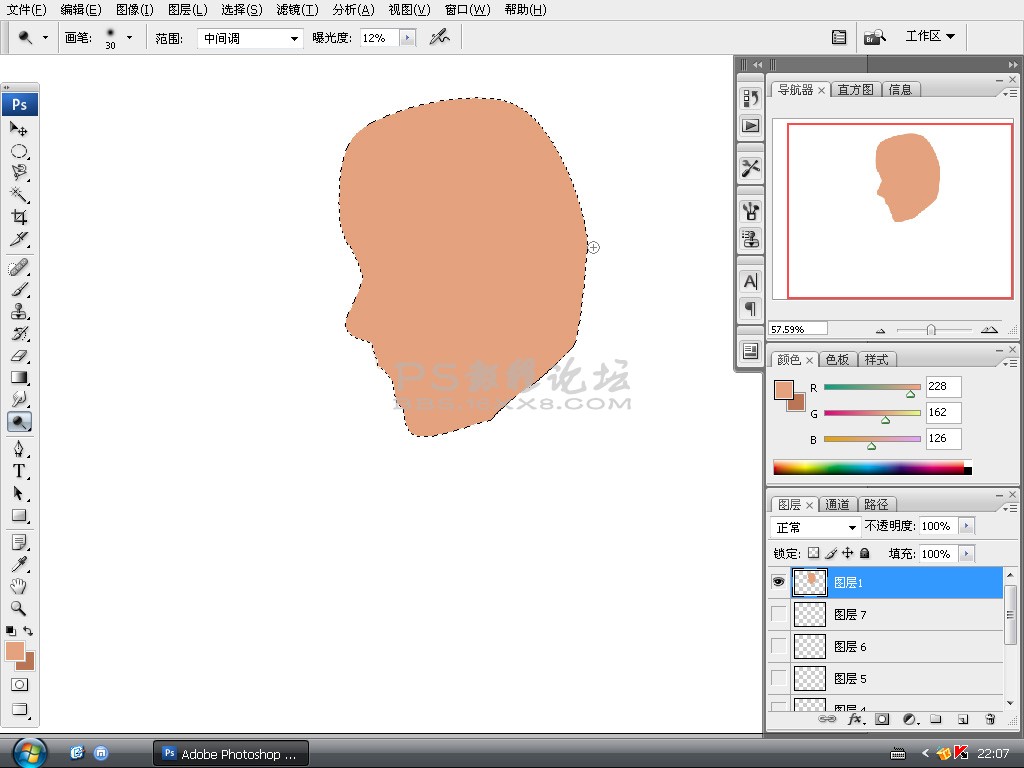
二.用加深.减淡工具刻画出五官的位置,加深.减淡工具的曝光度调小一点,大约12左右,如图
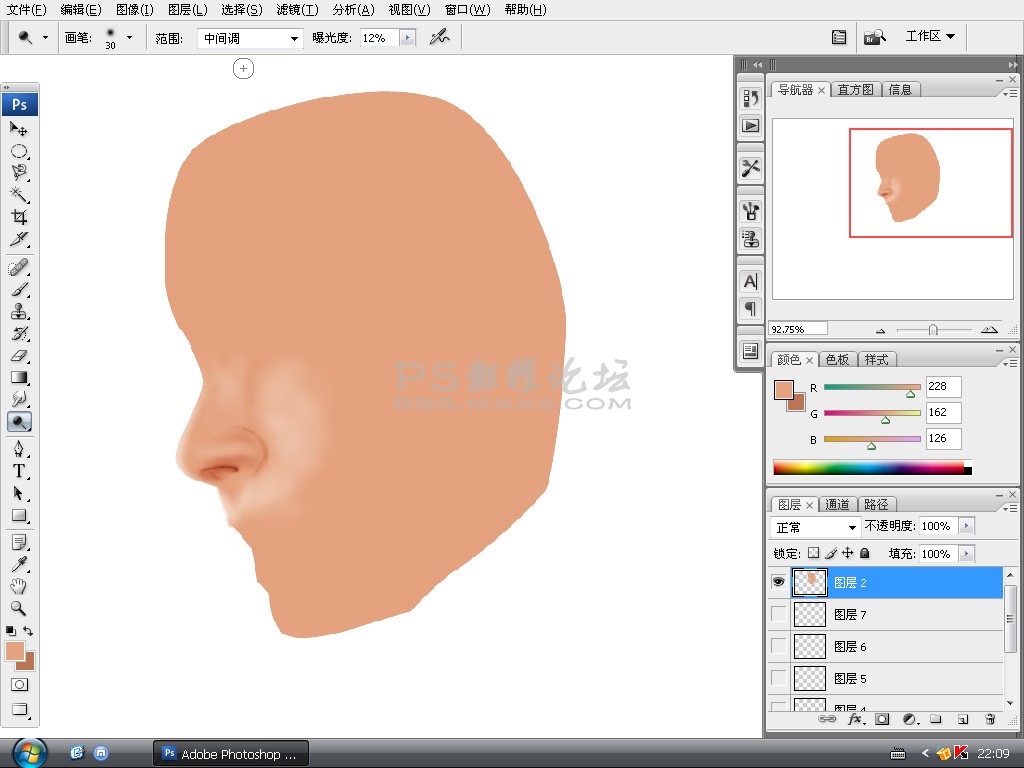
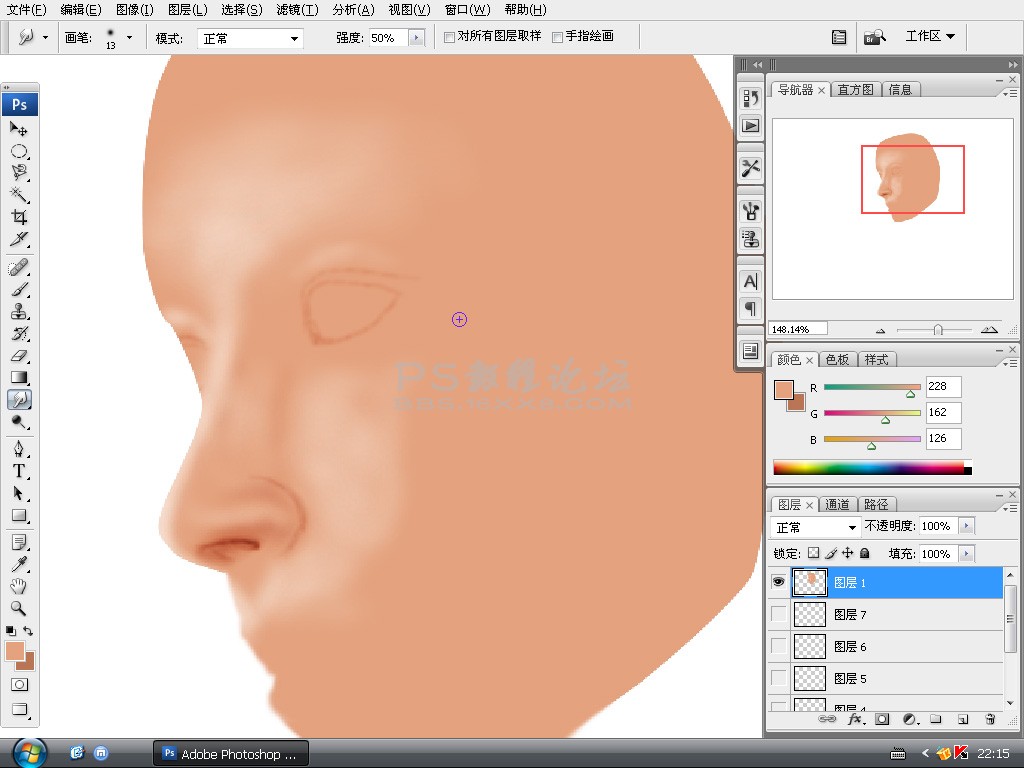
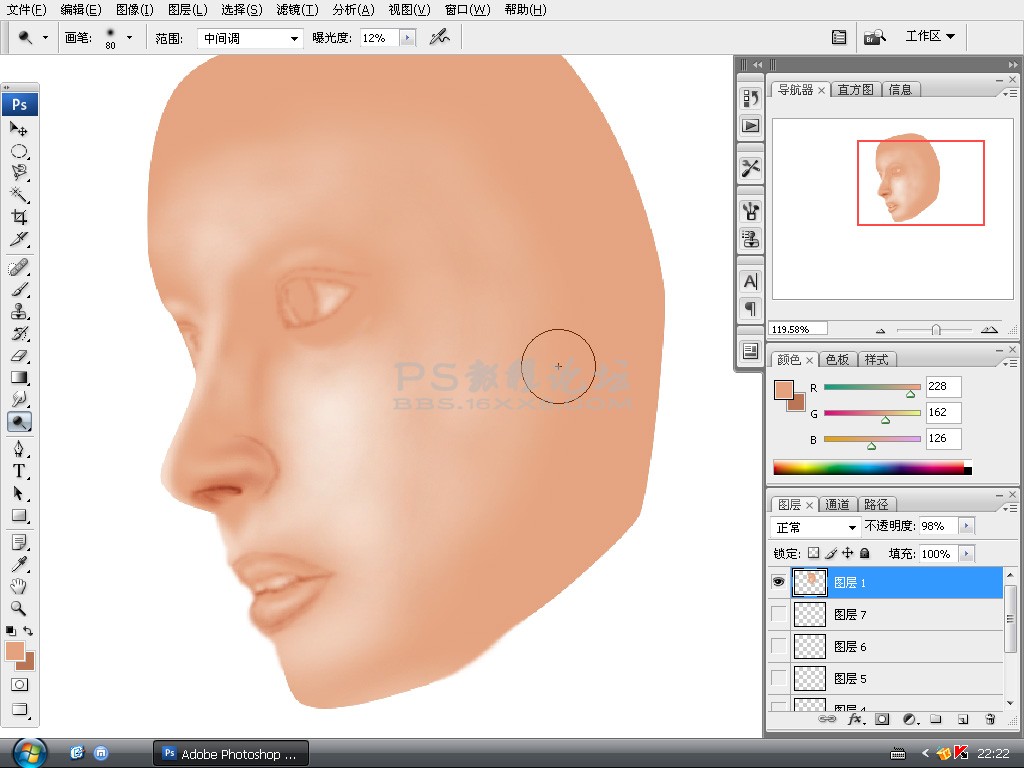
三.新建一个图层,勾出眼球的选区填上色,用加深.减淡工具处理一下,接着新建一个图层画上瞳孔,再建一个图层用白色画上高光,如图
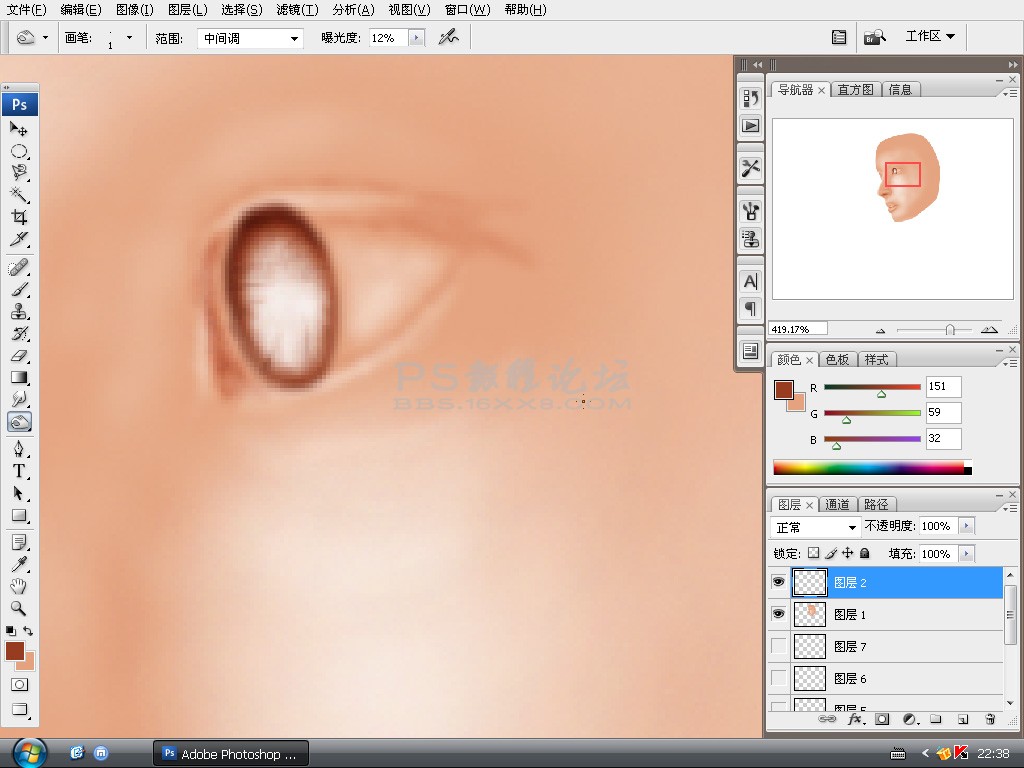
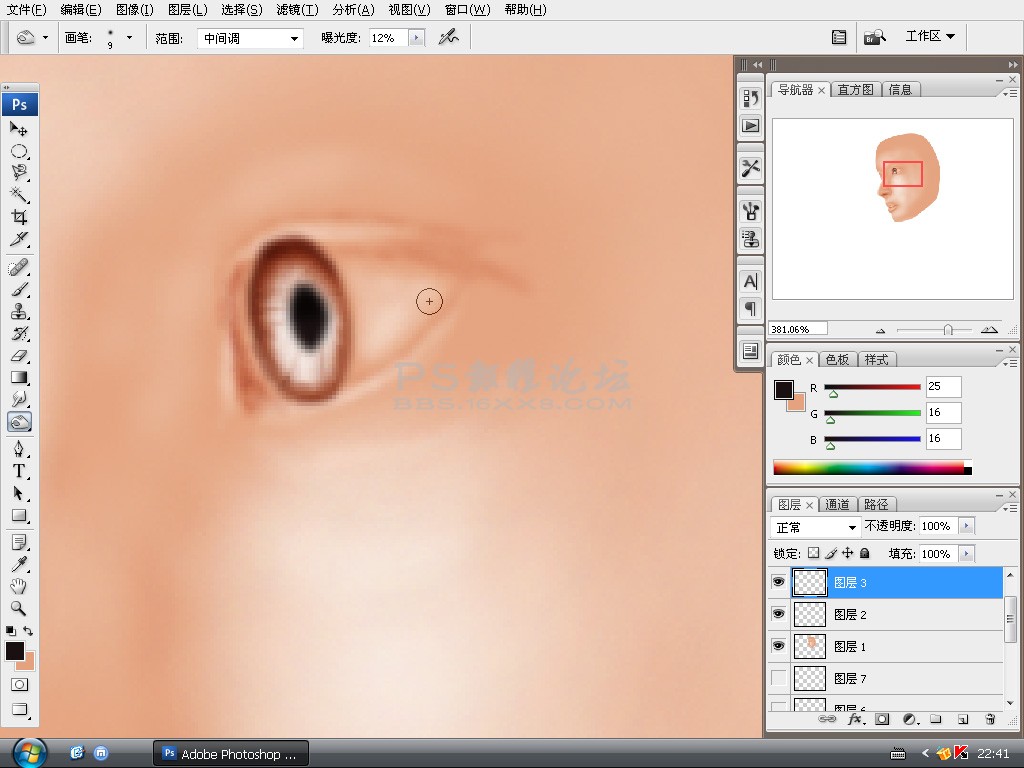
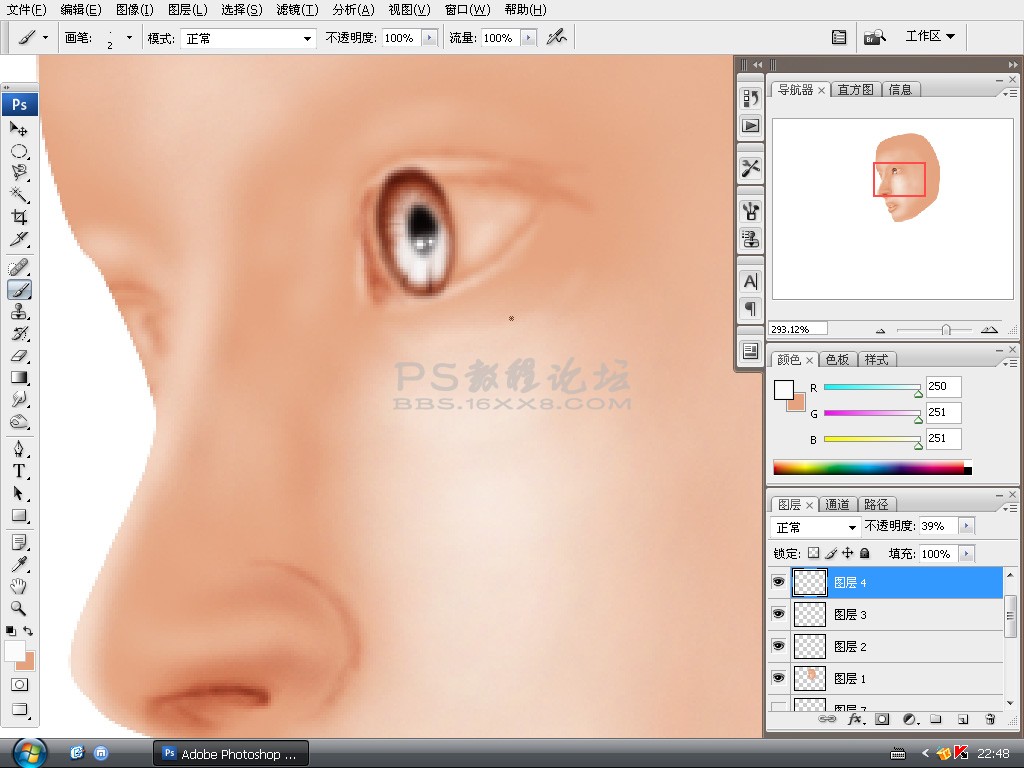
四.新建一个图层,用钢笔工具勾出眼睫毛的路径,用路径描边画出睫毛,记的勾选摸拟压力选项,如图
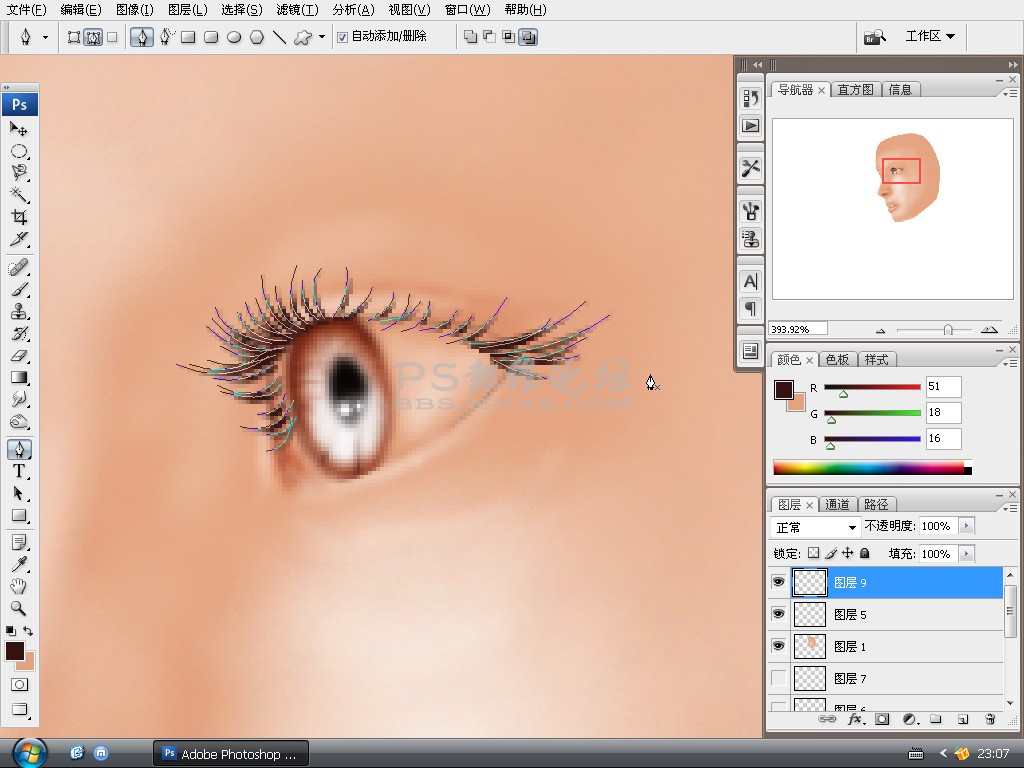
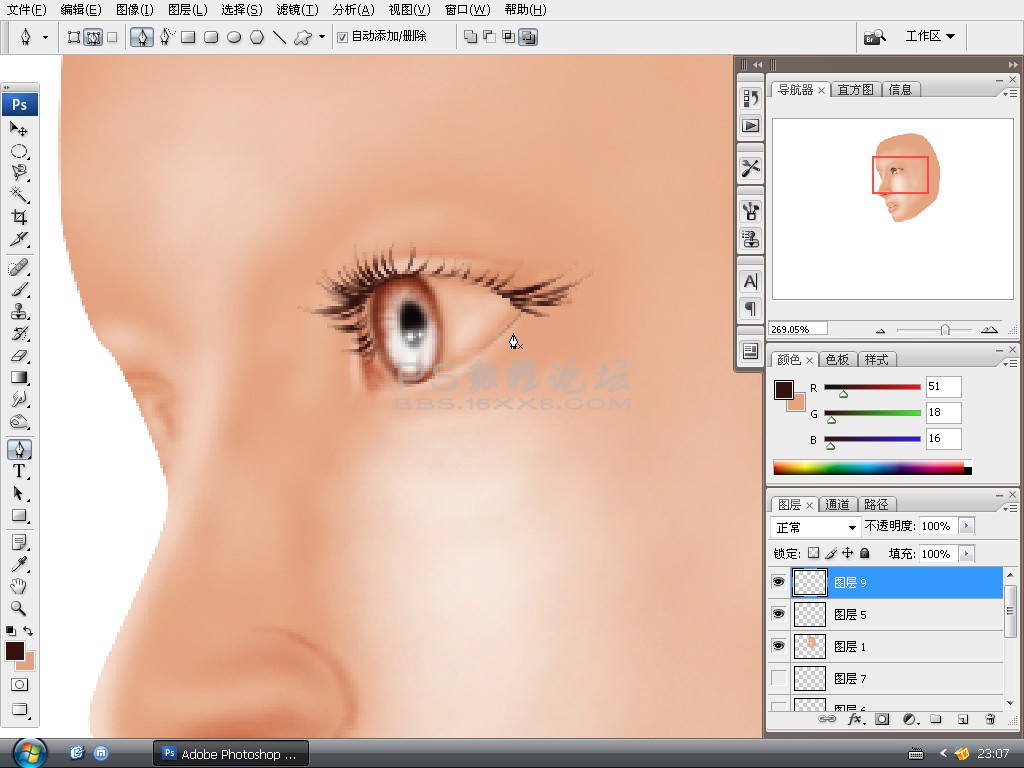
五.用同样方法画出另一只眼,如图
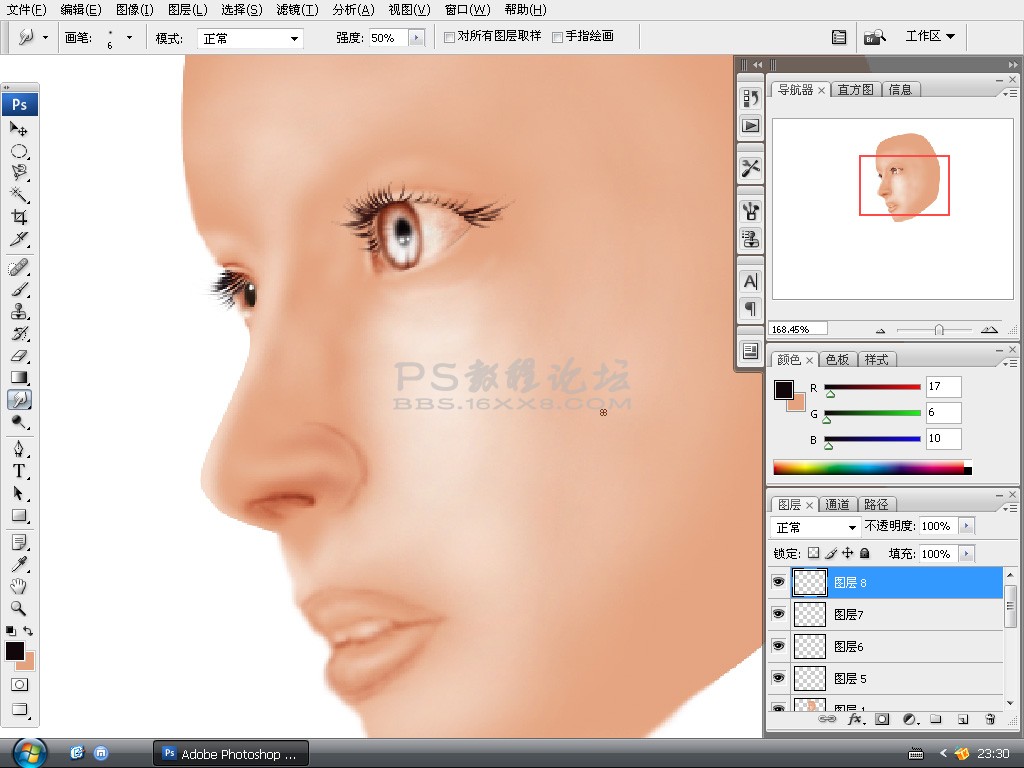
六.眉毛勾选选区羽化5像素填上色,用加深.减淡处理一下,用涂抹工具顺着眉毛走向涂抹,如图
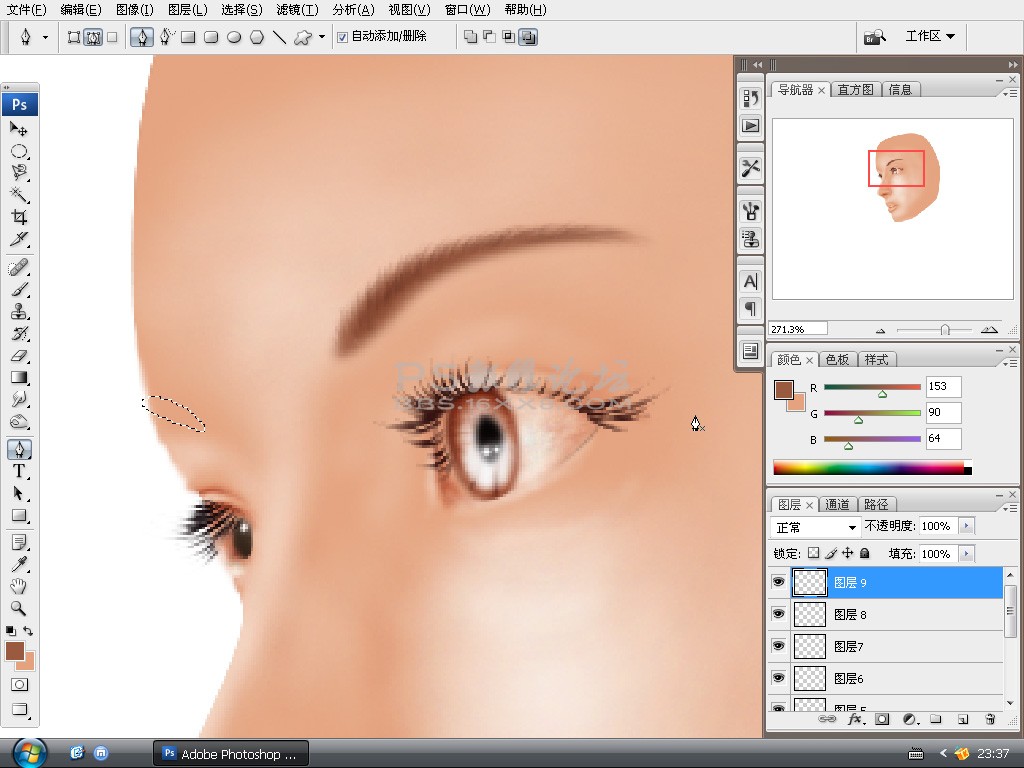
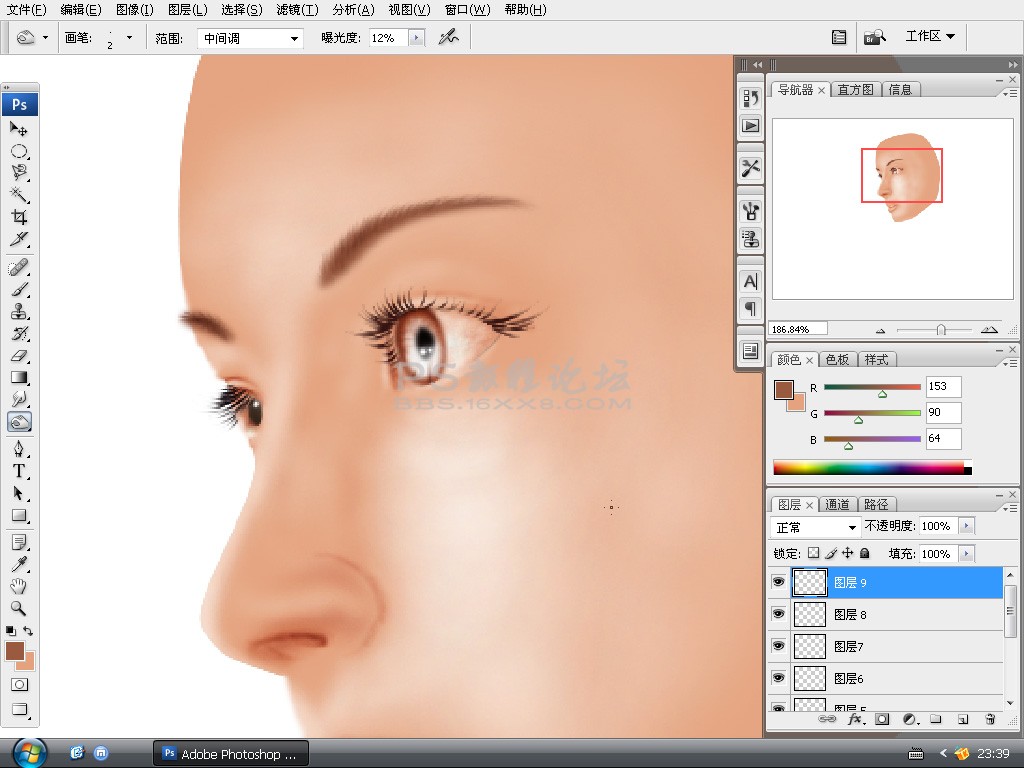
七.新建一个图层,勾出嘴唇选区填上色,用加深减淡处理,如图

八.新建一个图层,用钢笔工具勾出头发的路径,转化为选区填上色,如图
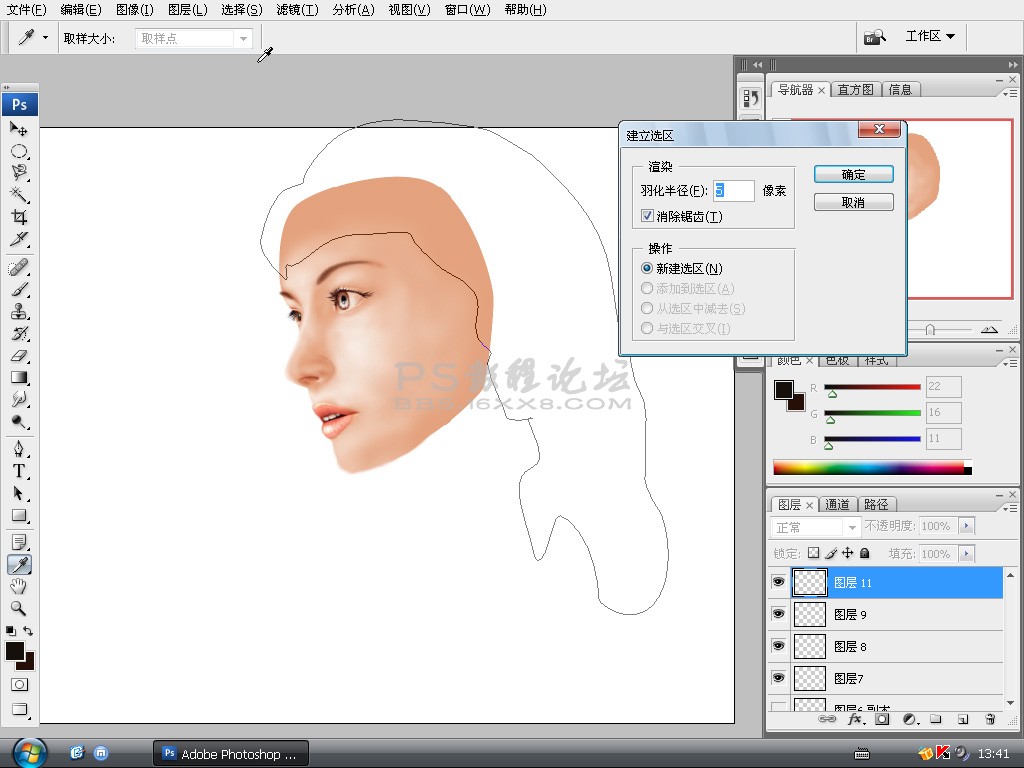

九.用减淡工具擦出头发的走向,如图
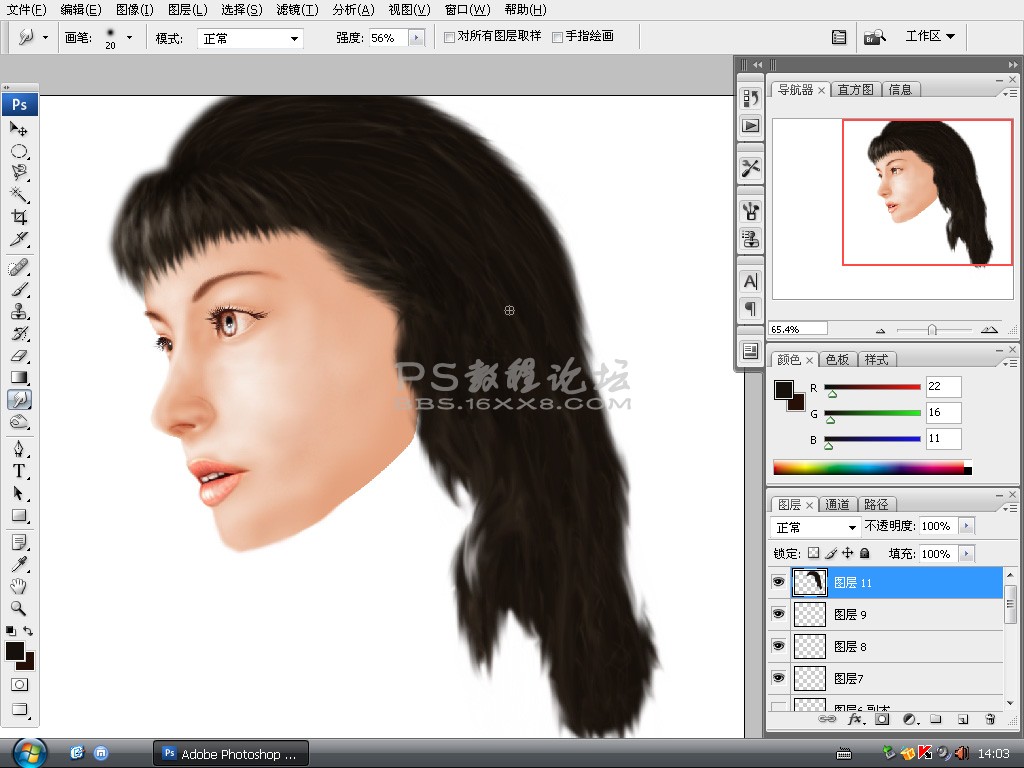
十.用钢笔工具勾出发丝路径,路经描边的方法画出发丝,如图

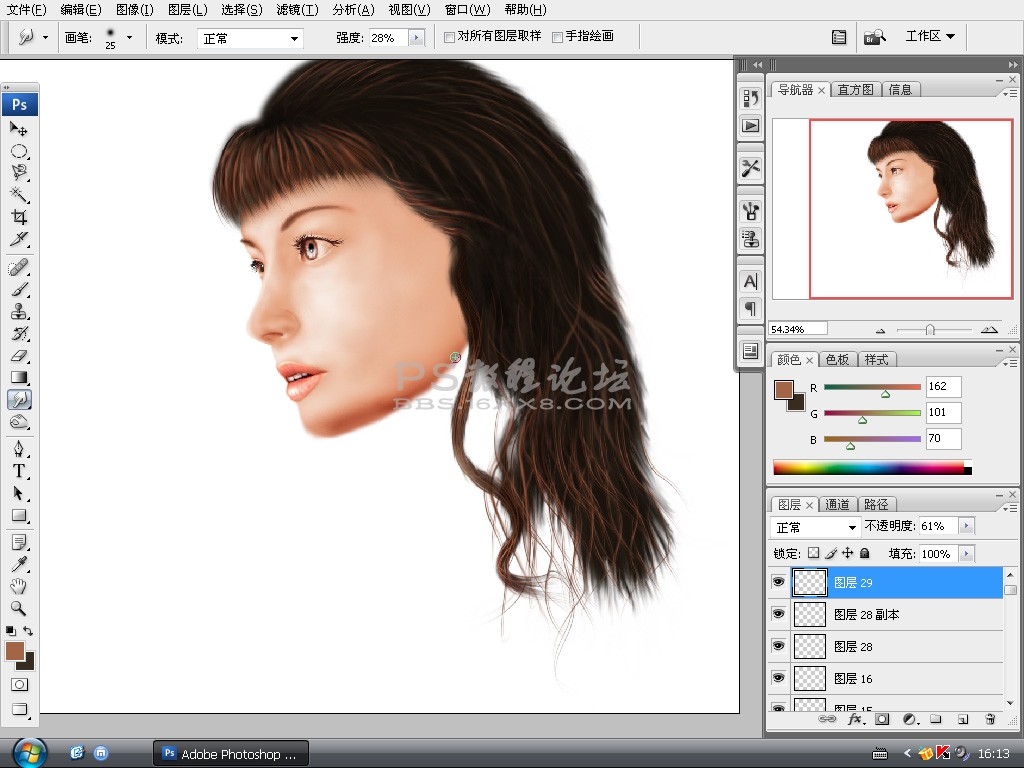
十一.新建一个图层,勾出身体选区填上色,加深.减淡处理,如图
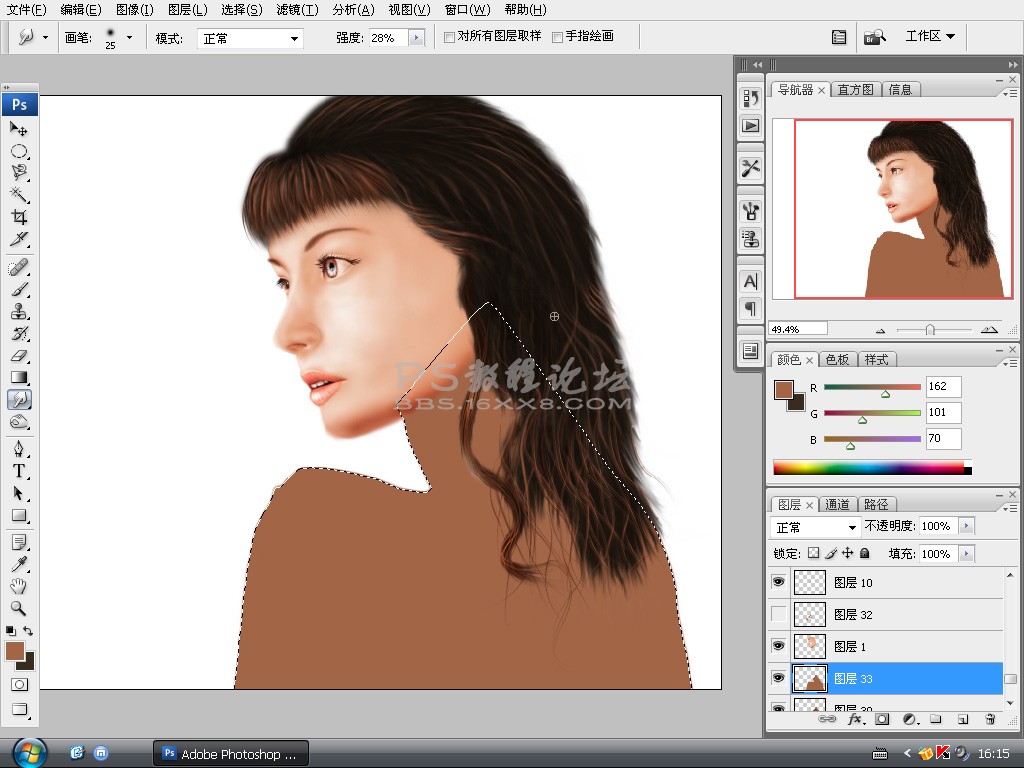

十二.勾选选区填色,加深.减淡处理画出手,如图
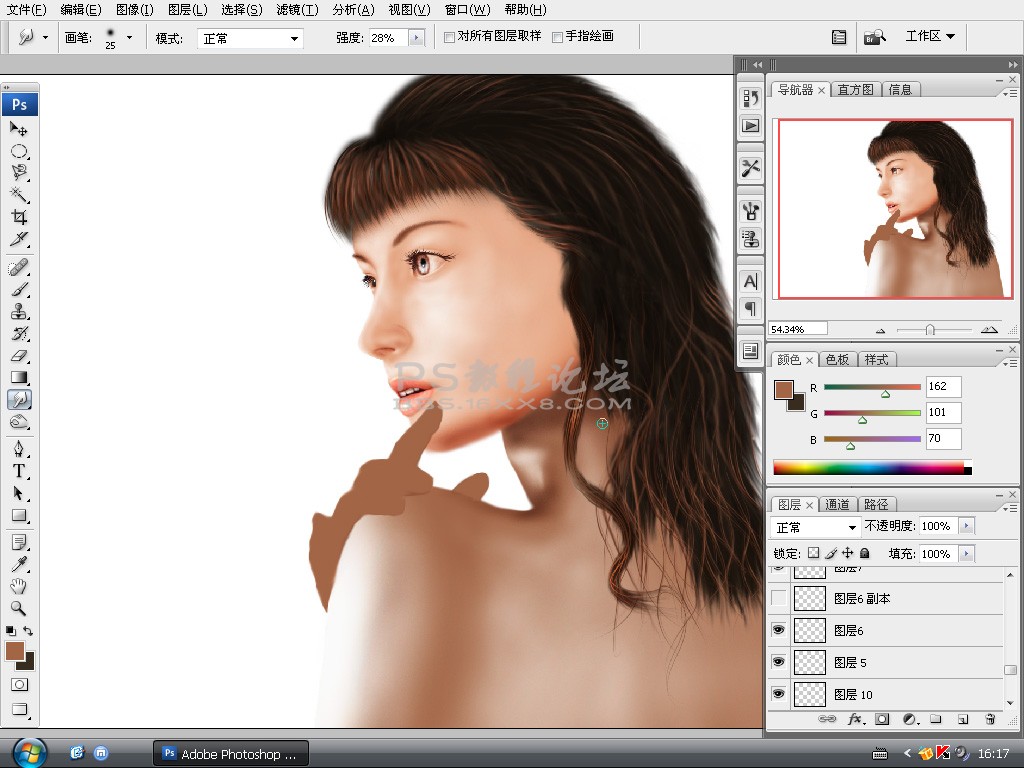

十三.画另外一只手,如图
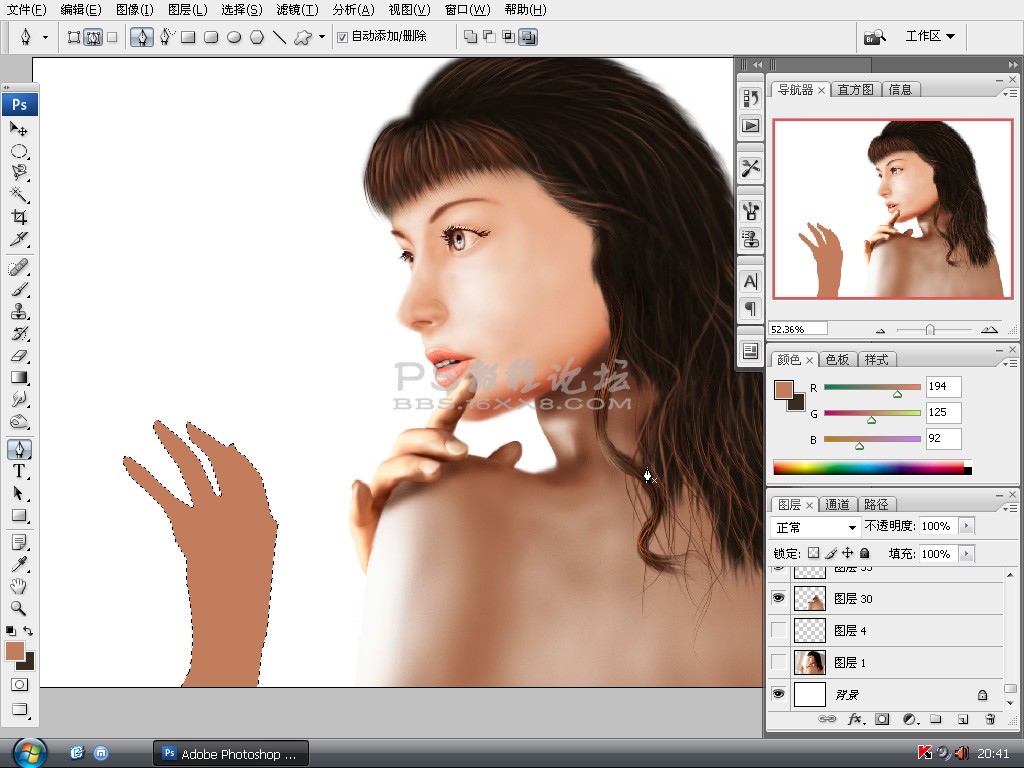
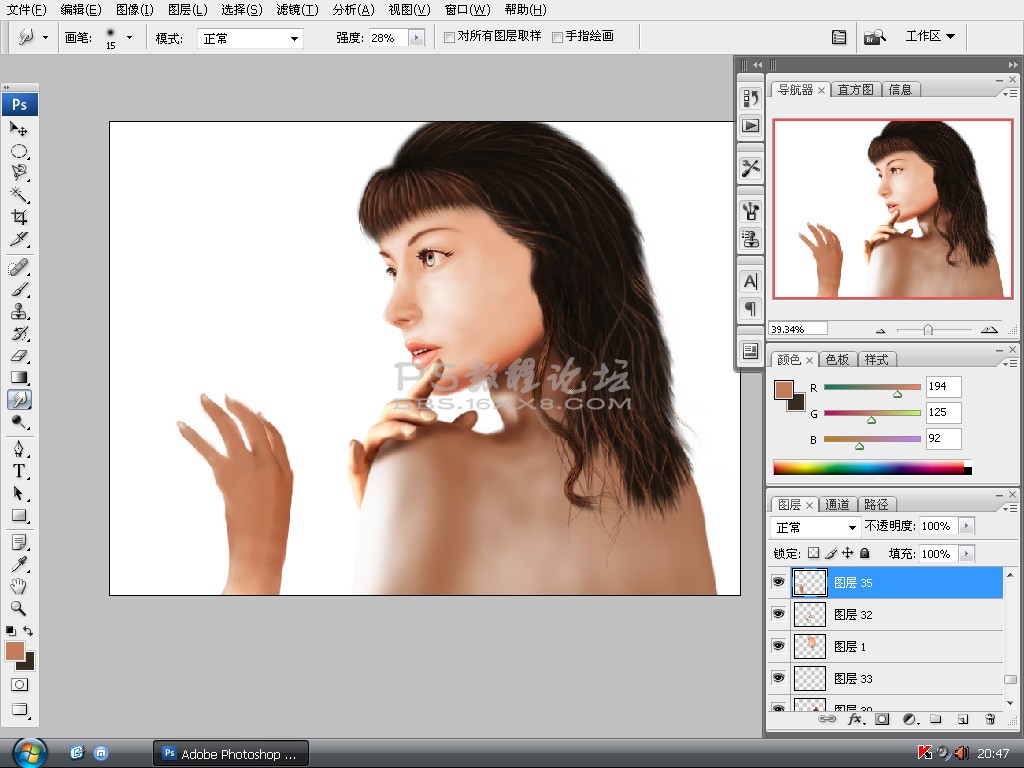
十四.新建一个图层,画上背景.头饰,背景用柔角画笔画, 透明度调小一点,再用加深减淡弄一下,用涂抹工具涂抹几下,如图

十五.添加上文字,一幅美女图完工了.画鼠绘图加深.减淡.涂抹这几个工具很重要,大家要多练习熟练应用,呵呵,画完这幅画我的鼠标也出问题罢工了,只有明天去买个新的了,很期望能有个手绘数码板,可是没钱买......


一.新建一个1600*1200大小的文件,用钢笔工具勾出脸形路径,转化为选区填上皮肤色,如图
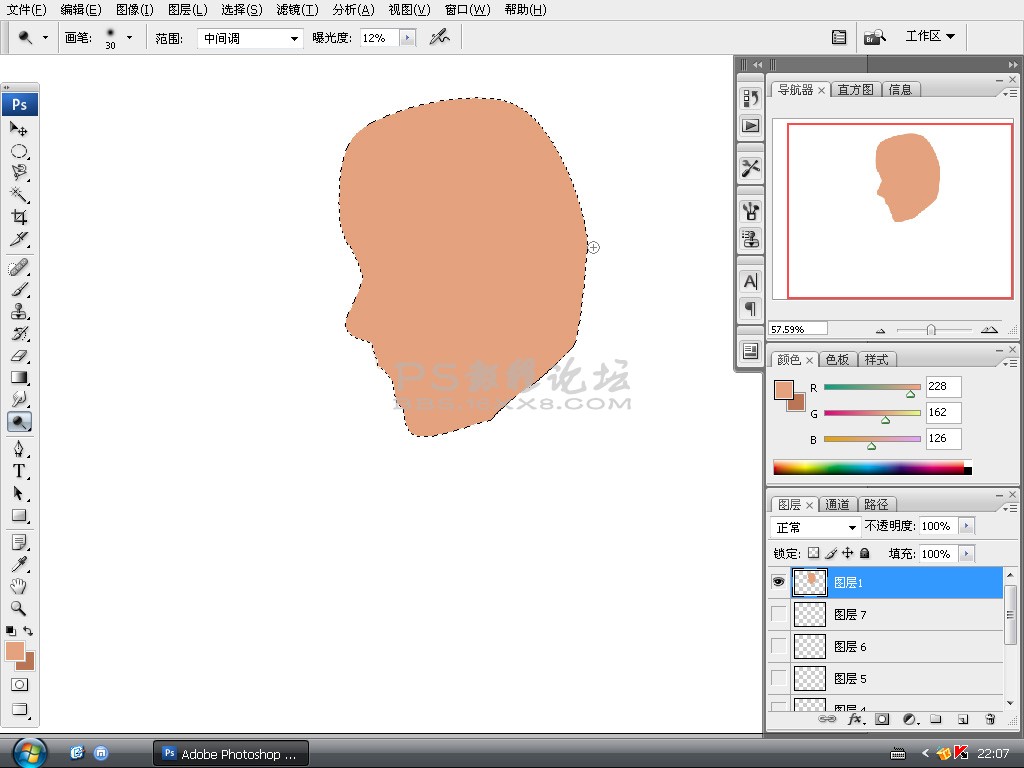
二.用加深.减淡工具刻画出五官的位置,加深.减淡工具的曝光度调小一点,大约12左右,如图
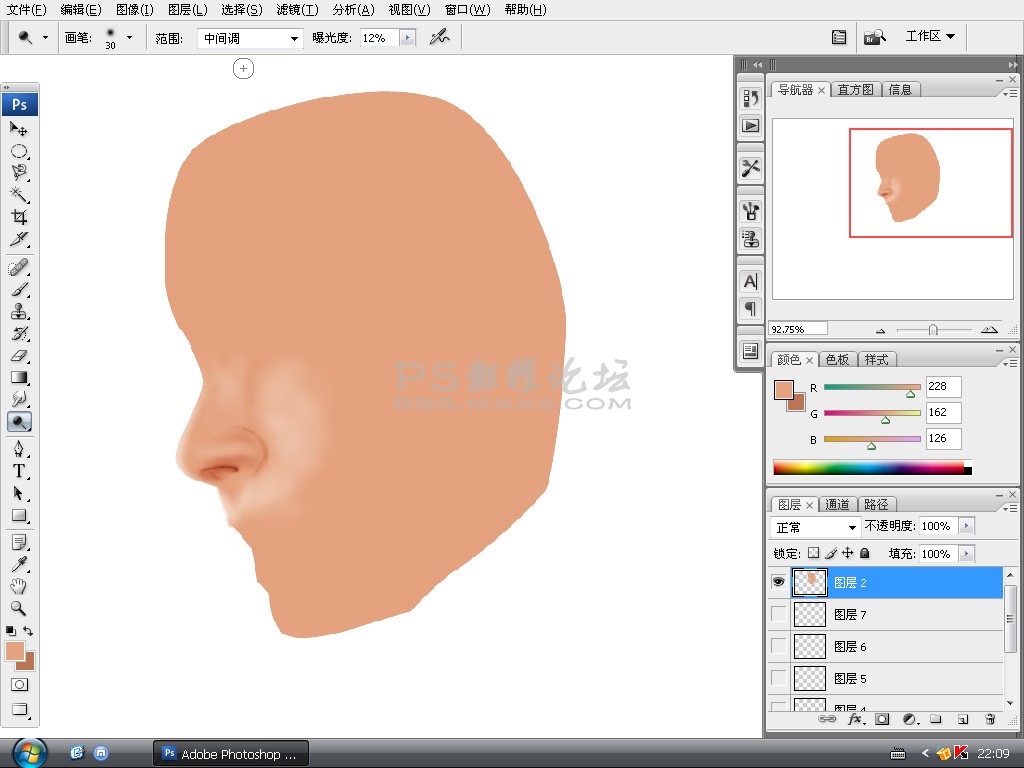
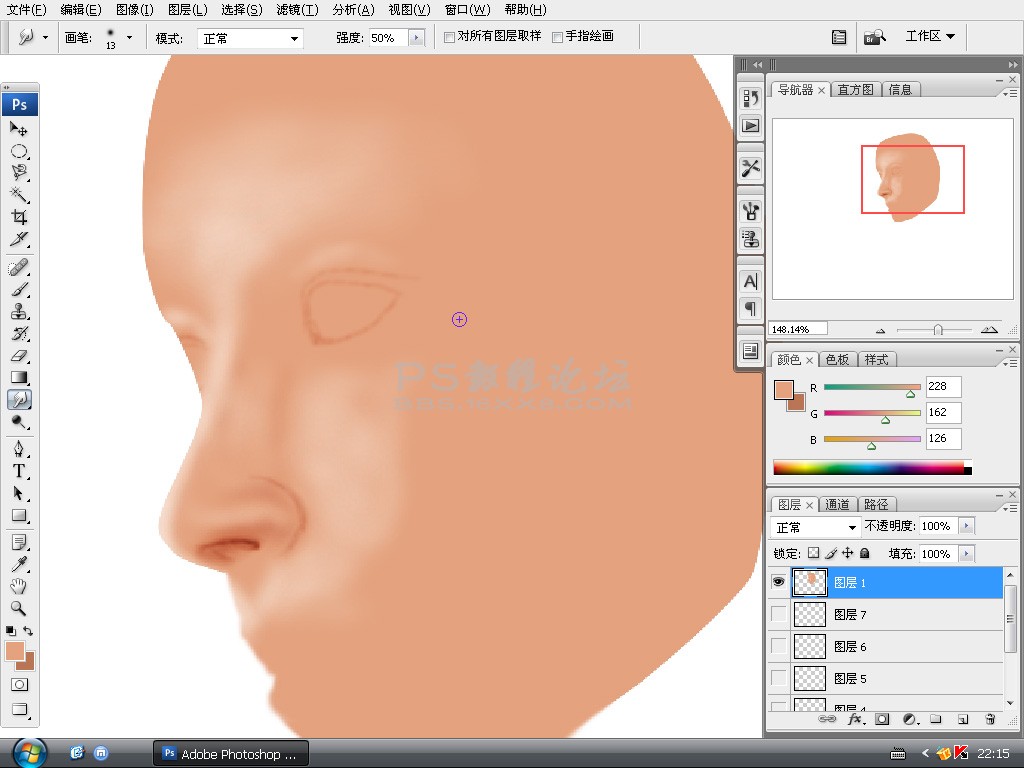
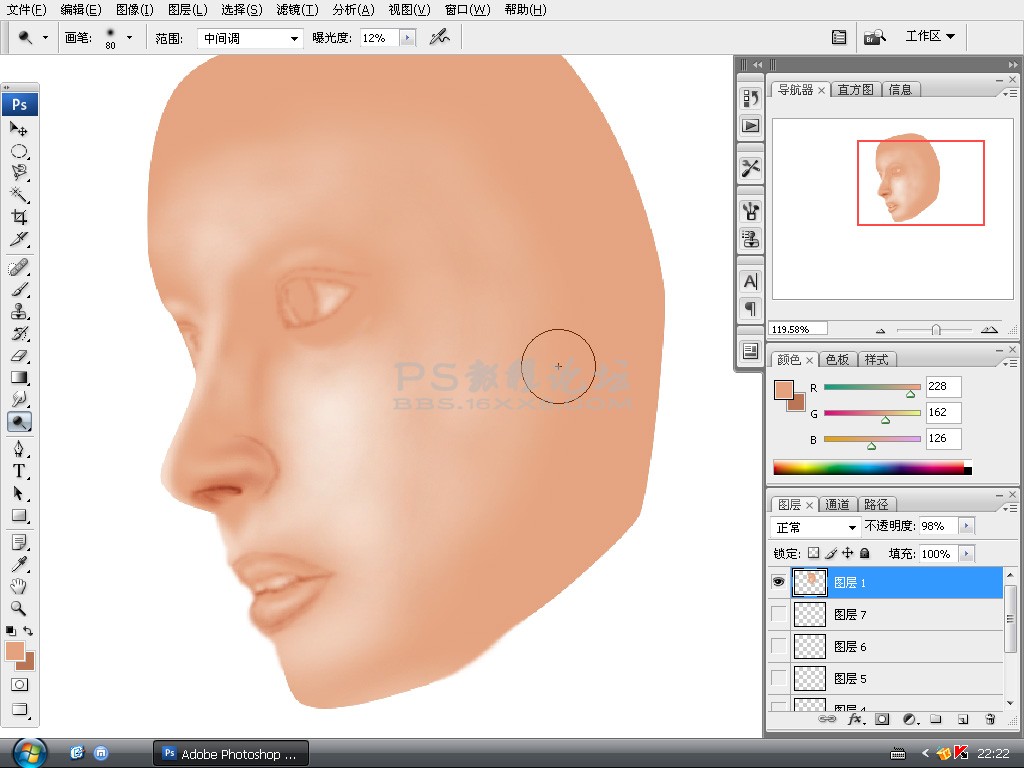
三.新建一个图层,勾出眼球的选区填上色,用加深.减淡工具处理一下,接着新建一个图层画上瞳孔,再建一个图层用白色画上高光,如图
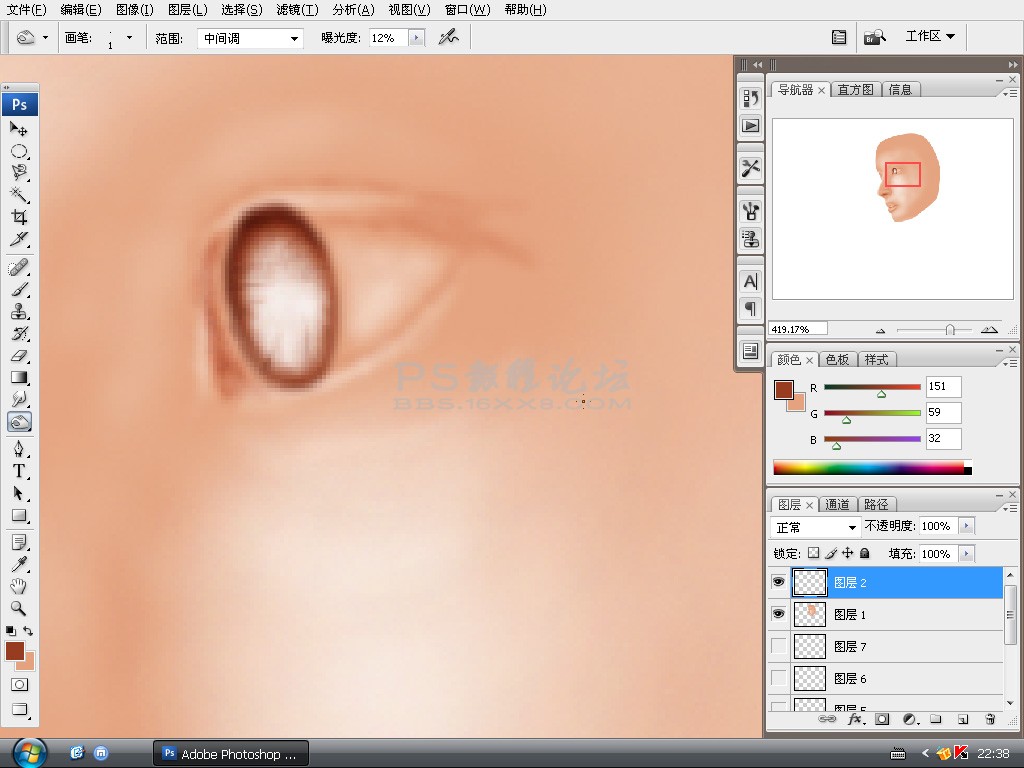
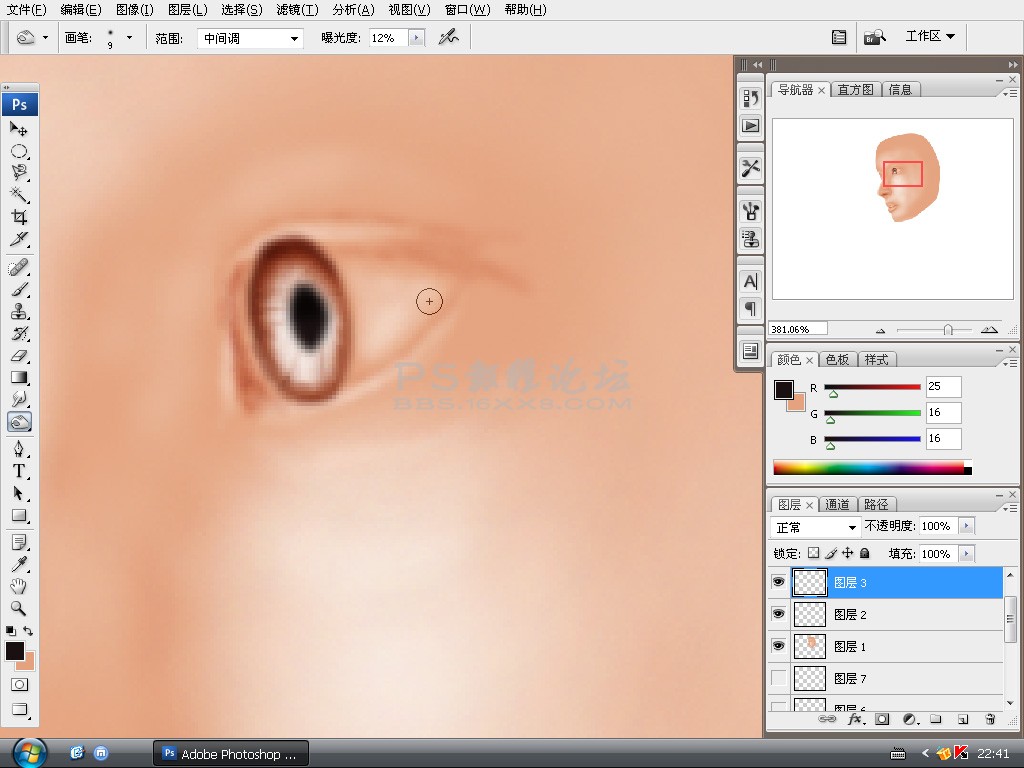
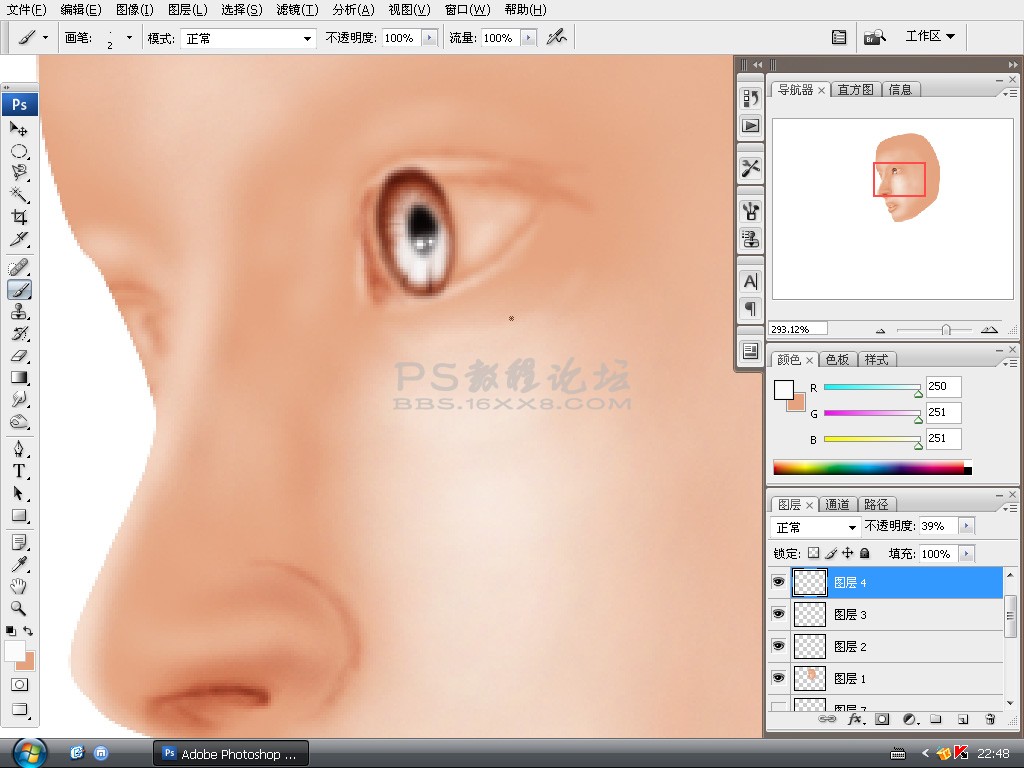
四.新建一个图层,用钢笔工具勾出眼睫毛的路径,用路径描边画出睫毛,记的勾选摸拟压力选项,如图
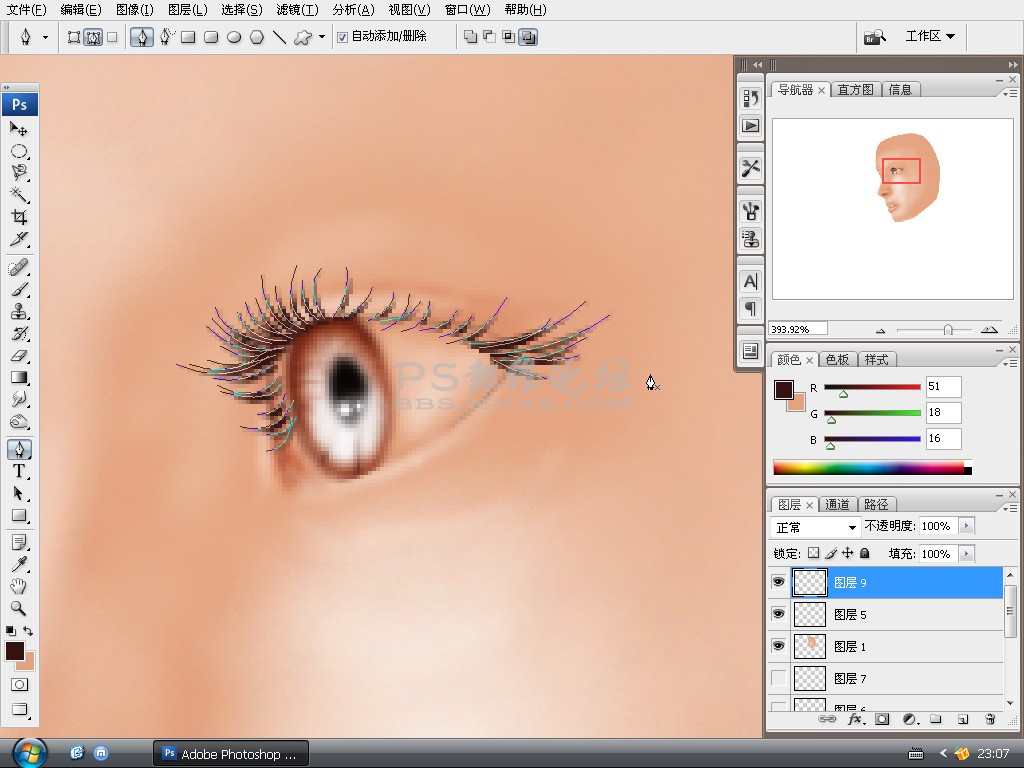
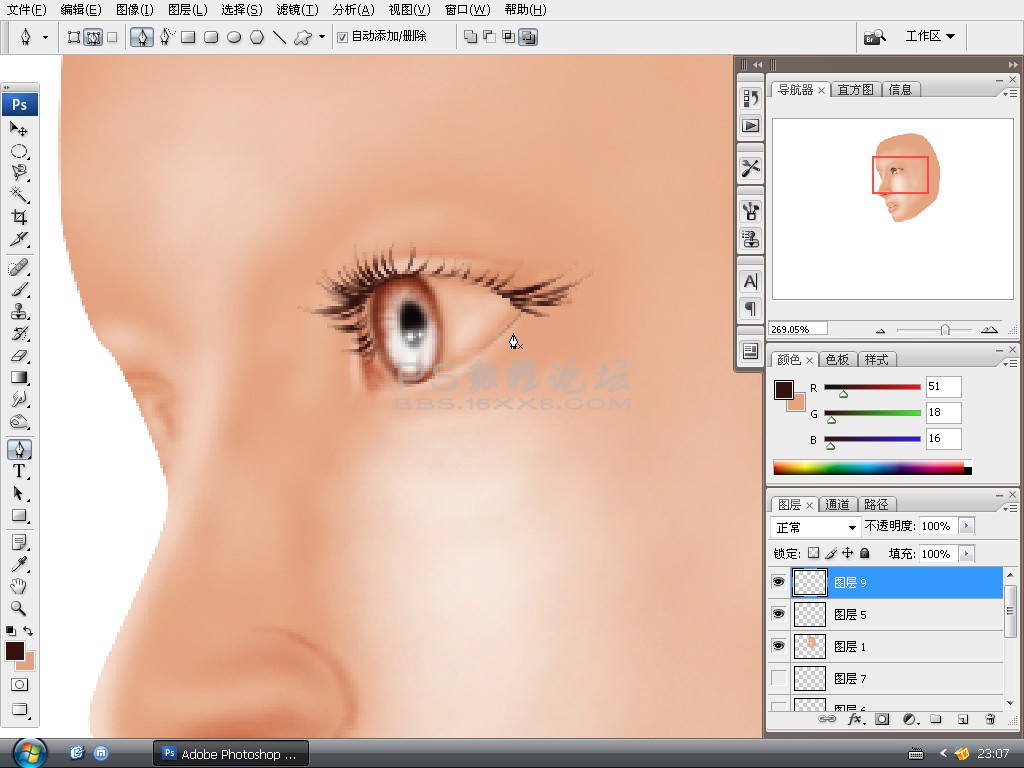
五.用同样方法画出另一只眼,如图
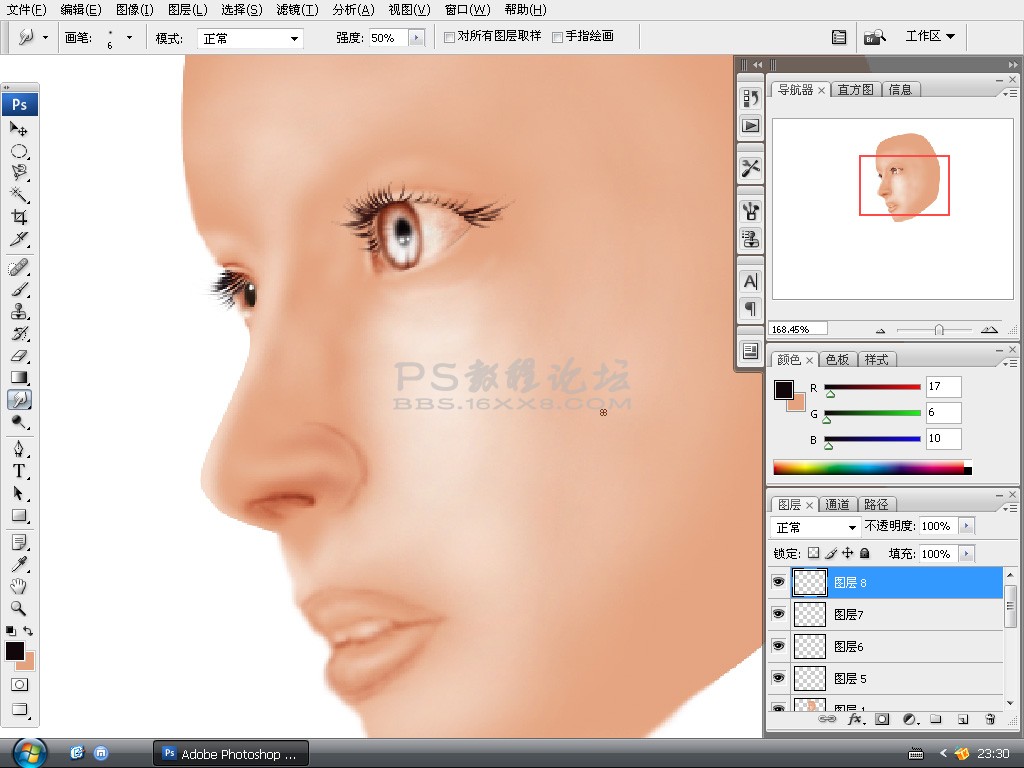
六.眉毛勾选选区羽化5像素填上色,用加深.减淡处理一下,用涂抹工具顺着眉毛走向涂抹,如图
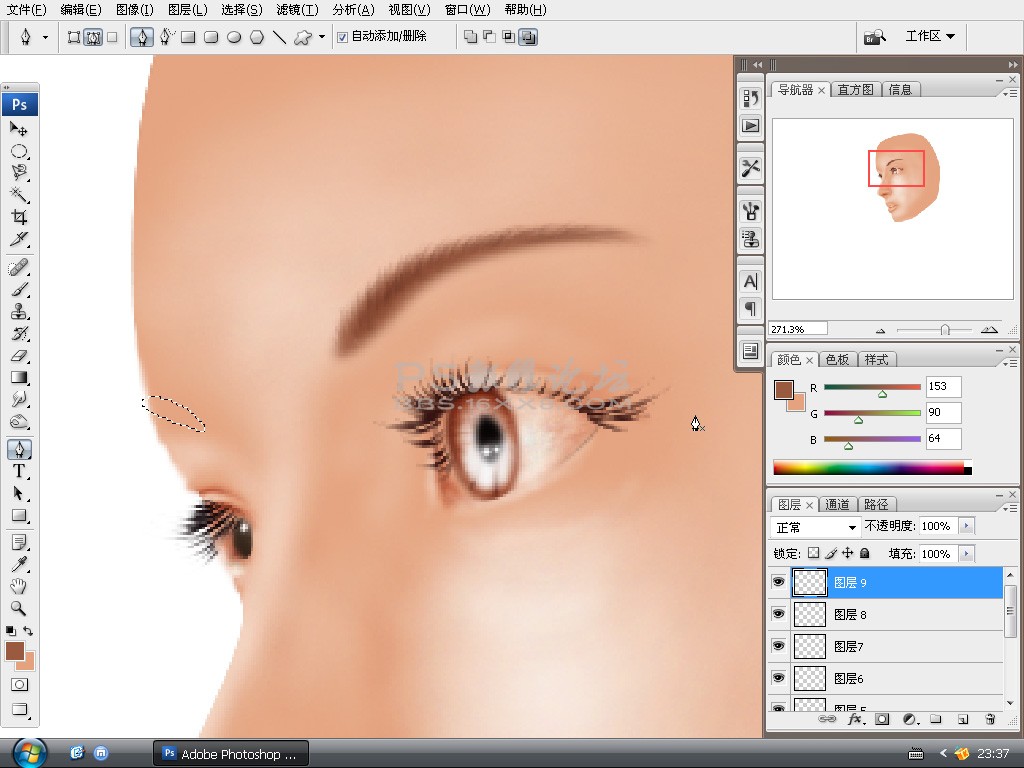
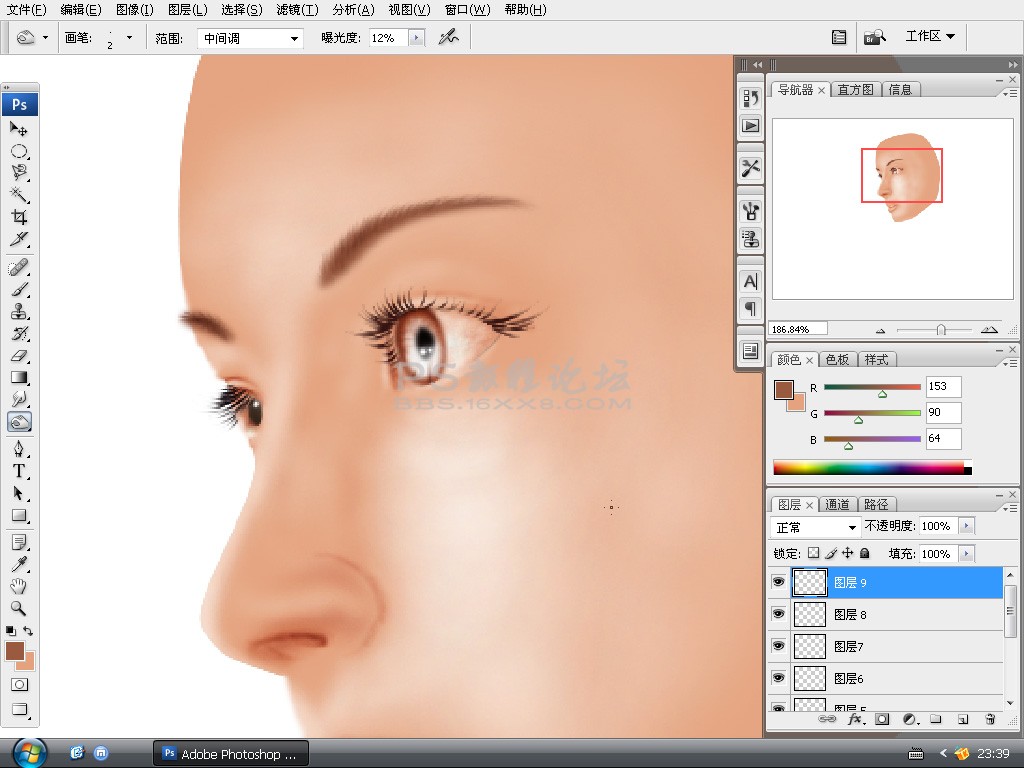
七.新建一个图层,勾出嘴唇选区填上色,用加深减淡处理,如图

八.新建一个图层,用钢笔工具勾出头发的路径,转化为选区填上色,如图
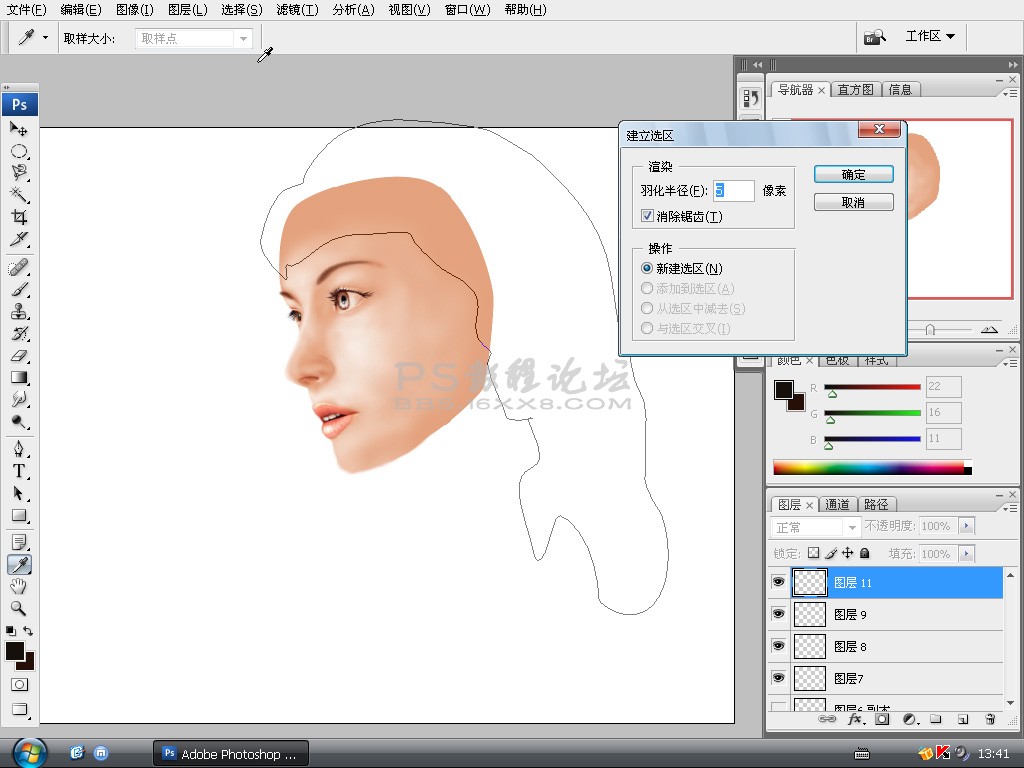

九.用减淡工具擦出头发的走向,如图
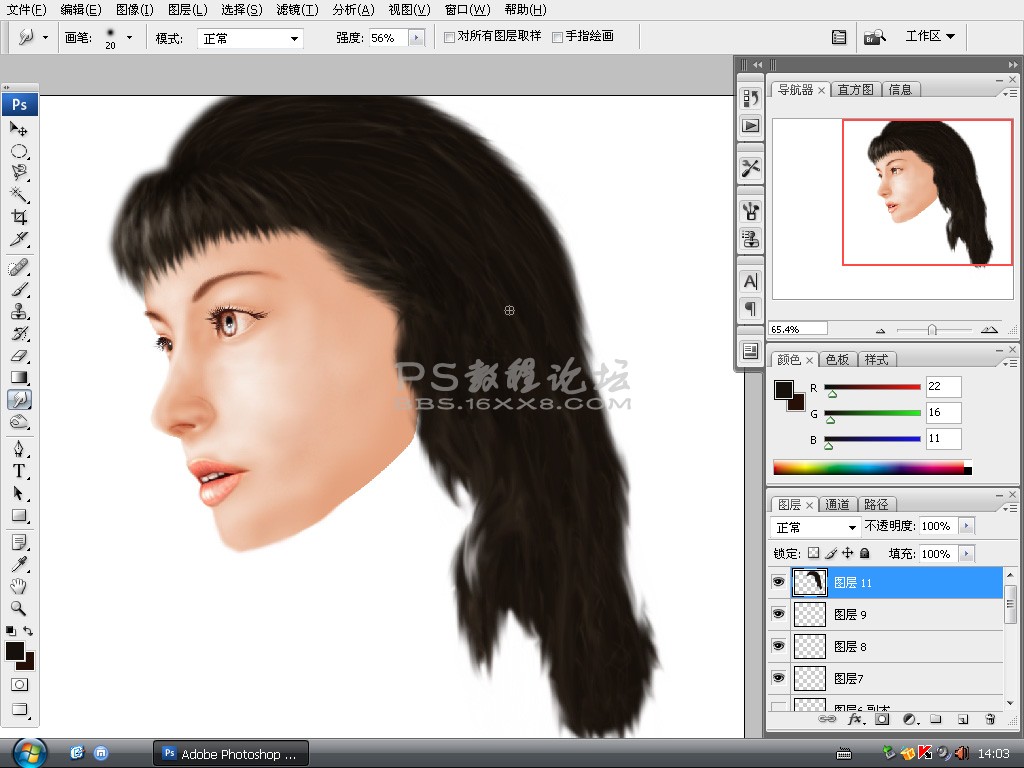
十.用钢笔工具勾出发丝路径,路经描边的方法画出发丝,如图

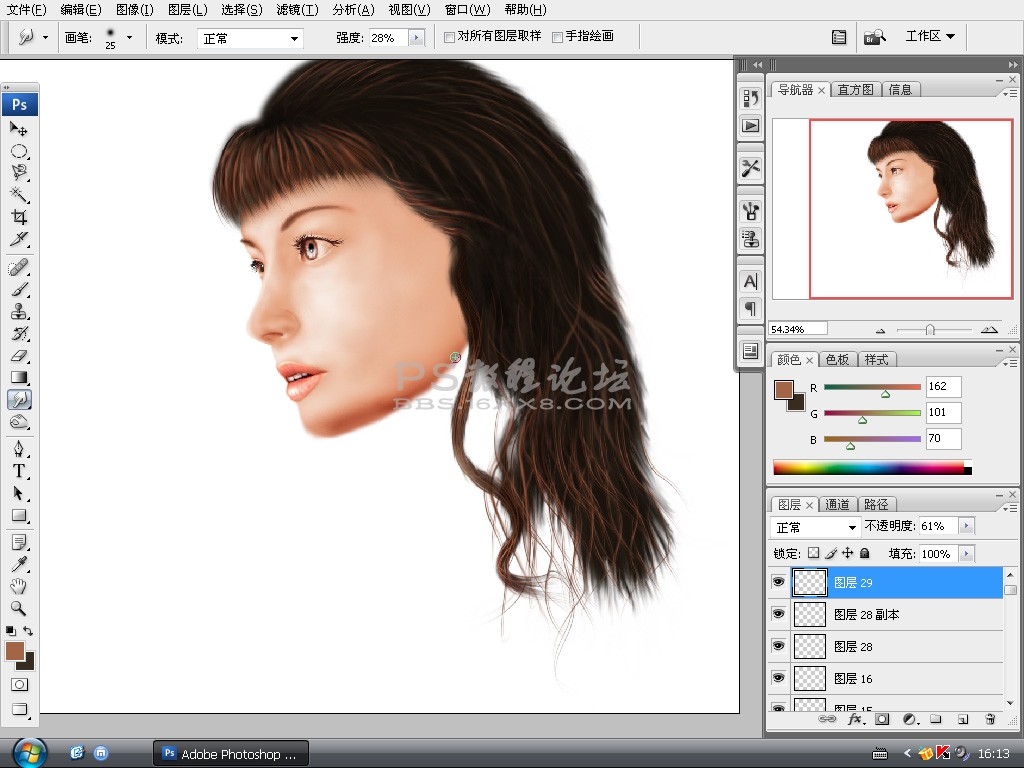
十一.新建一个图层,勾出身体选区填上色,加深.减淡处理,如图
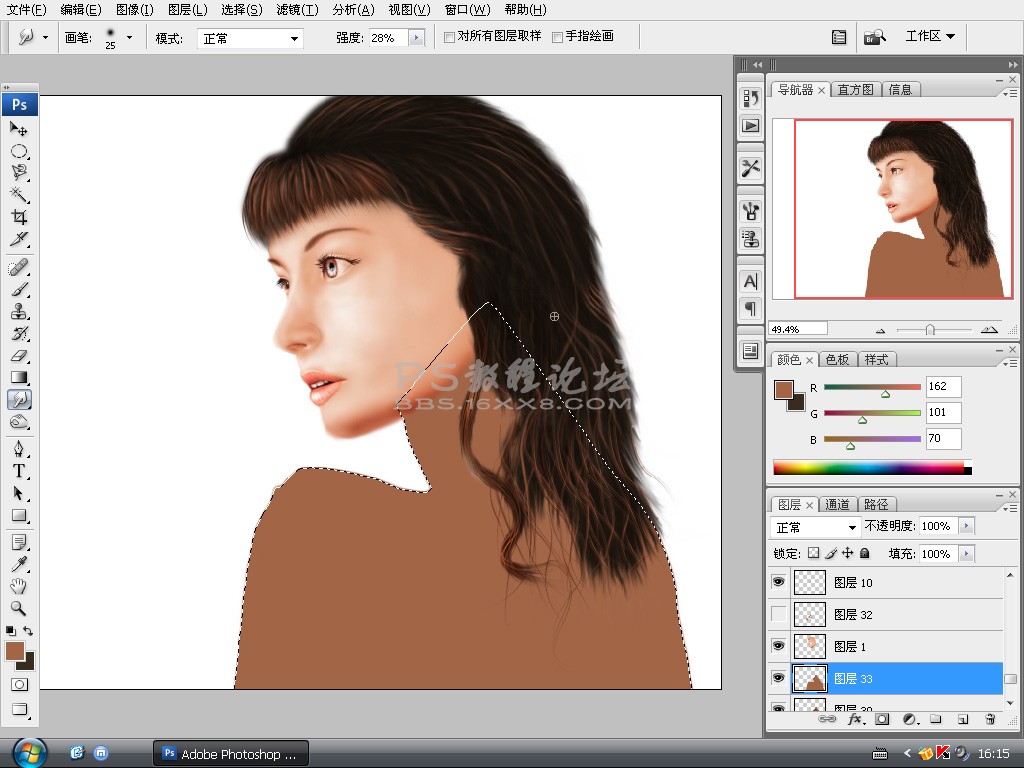

十二.勾选选区填色,加深.减淡处理画出手,如图
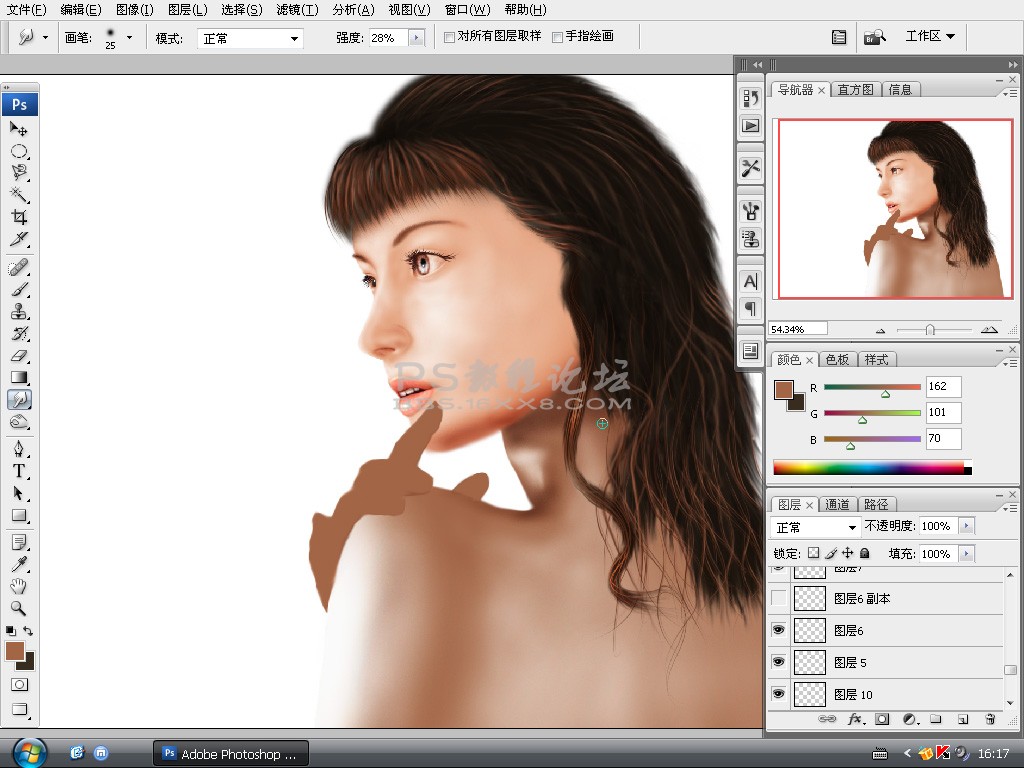

十三.画另外一只手,如图
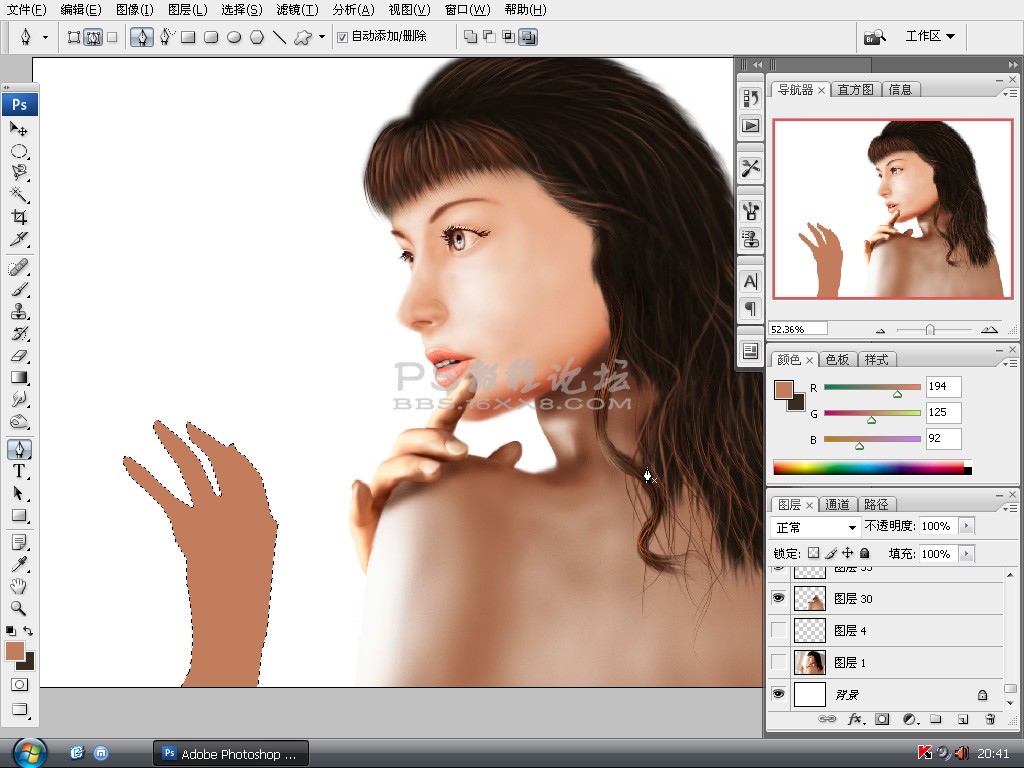
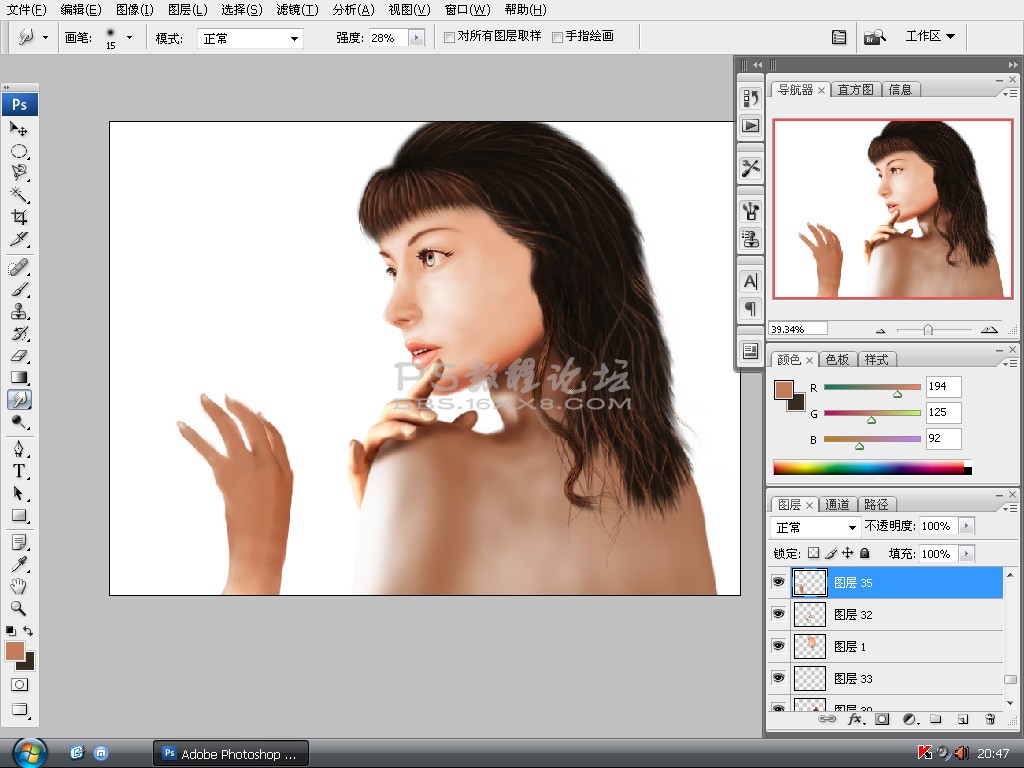
十四.新建一个图层,画上背景.头饰,背景用柔角画笔画, 透明度调小一点,再用加深减淡弄一下,用涂抹工具涂抹几下,如图

十五.添加上文字,一幅美女图完工了.画鼠绘图加深.减淡.涂抹这几个工具很重要,大家要多练习熟练应用,呵呵,画完这幅画我的鼠标也出问题罢工了,只有明天去买个新的了,很期望能有个手绘数码板,可是没钱买......
